 En anteriores post os enseñe a crear una capa base en Horizon Mirage, aun siendo en la versión anterior 4.4.2 se realiza del mismo modo para esta versión, v5.
En anteriores post os enseñe a crear una capa base en Horizon Mirage, aun siendo en la versión anterior 4.4.2 se realiza del mismo modo para esta versión, v5.
https://www.cenabit.com/2014/06/crear-una-capa-base-de-windows-7-en-horizon-mirage/
En este post veremos como desplegar una capa base de Windows 8 sobre un Windows 7. Lo más importante es que tengamos el cliente de Horizon instalado en el W7, para poder gestionarlo en nuestro Horizon Mirage.
NOTA: El procedimiento no conservará ningún dato existente en el ordenador donde lo desplegamos. Partimos de introducir un ordenador sin datos a nuestra infraestructura de Horizon Mirage.
Este ordenador no es necesario que lo tengamos asignado a una política CVD, puesto que añadiremos el ordenador al sistema y le asignaremos la capa base.
Empezaremos buscando nuestro ordenador en la lista de Pending Devices de la consola de Horizon Mirage.
Ahora encima de nuestro W7 pulsaremos boton derecho y marcaremos la opción de Base Layer Provisioning.
En el asistente nos solicitará a partir de que capa base queremos aprovisionar nuestro ordenador, marcaremos la de W8 y asignaremos una política CVD para nuestro ordenador. También dejaremos por defecto la ubicación del almacenamiento del CVD.
Ahora tenemos que introducir los datos de nuestro ordenador, en mi caso he decidido cambiar el nombre de maquina y meterlo en el dominio de nuevo. Continuamos con la validación y fiscalización del asistente.
Como podemos observar se ha creado una tarea en Task Monitoring para el aprovisionamiento de la capa base.
También podemos observar en nuestro W7 que tenemos un proceso de sincronización en marcha. Este proceso consta de una primera parte que es el volcado de información al servidor de Horizon Mirage según nuestra política de CVD y la segunda parte es la descarga de la imagen de la capa base de W8.
Una vez finalizado el volcado de ficheros nos solicitará reiniciar el ordenador y en el arranque ya nos cambiará a Windows 8 con la personalización de nuestra capa base.
Una vez iniciado realizará una subida de datos a nuestro servidor Horizon Mirage y ya dispondremos de está máquina en el panel para gestionarla y con la versión de Windows 8.1.
Espero que os haya servido, si tenéis alguna duda comentar el post y haré lo posible para ayudaros.

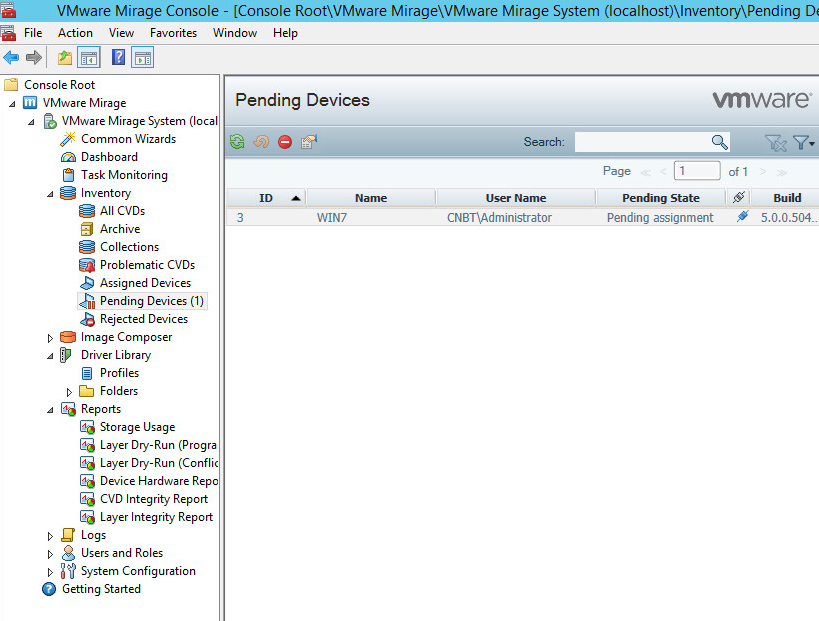
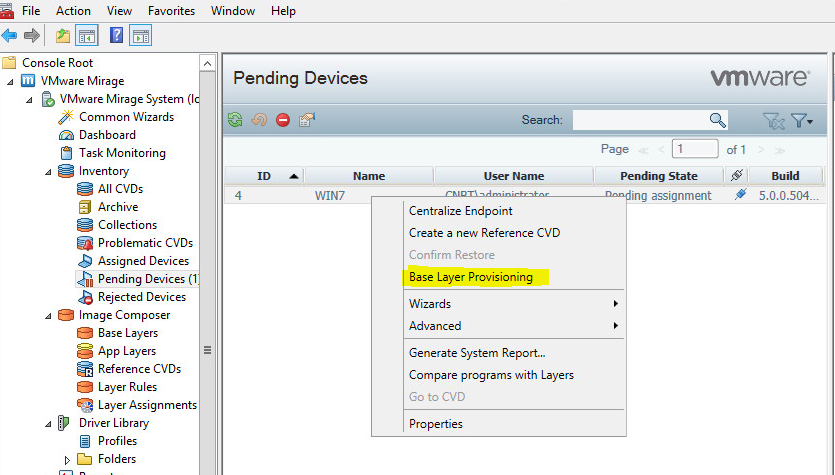
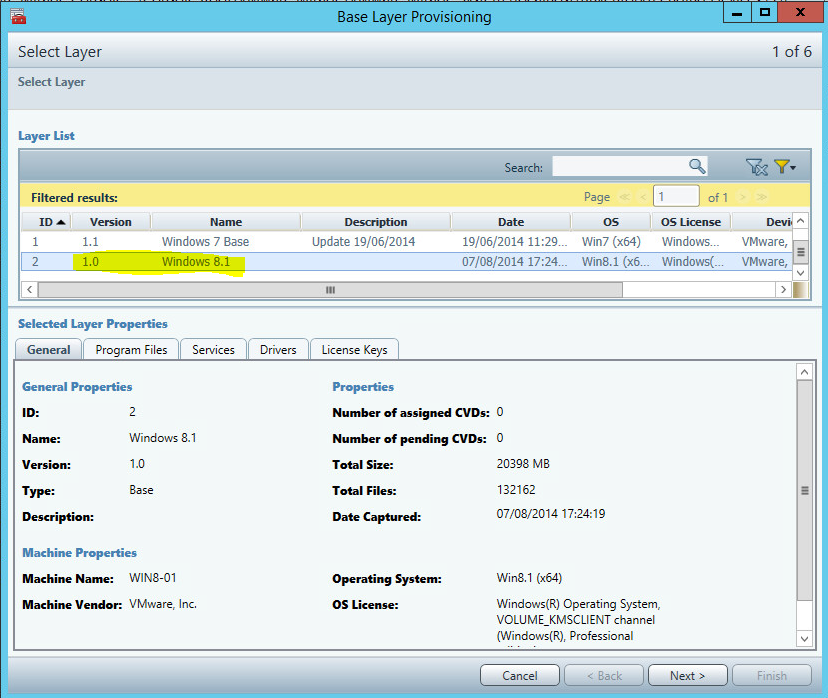
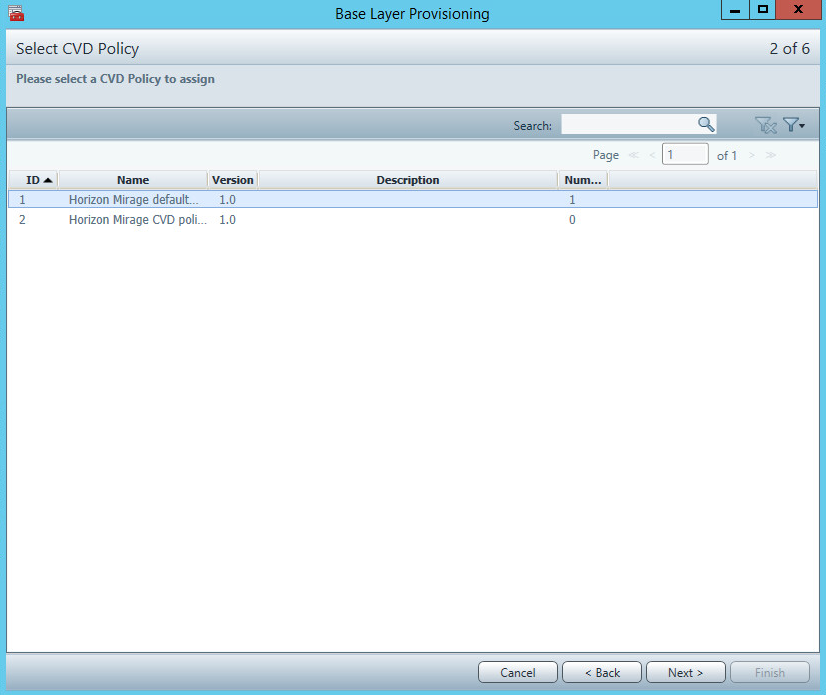
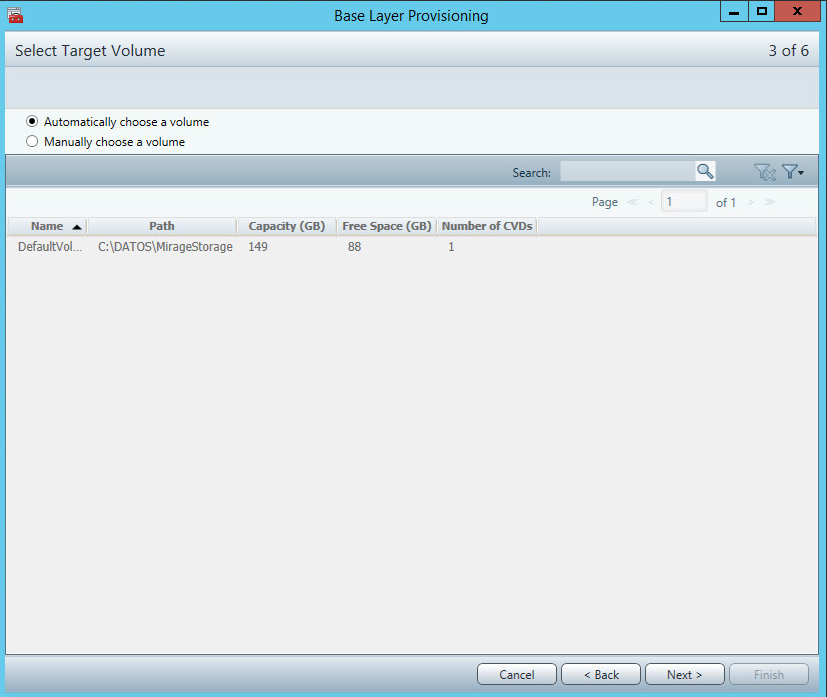
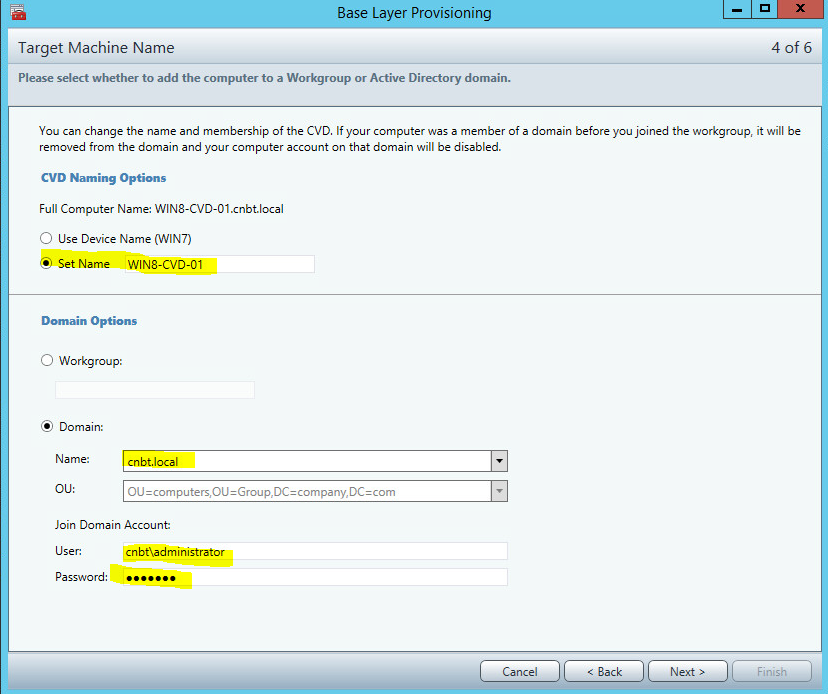
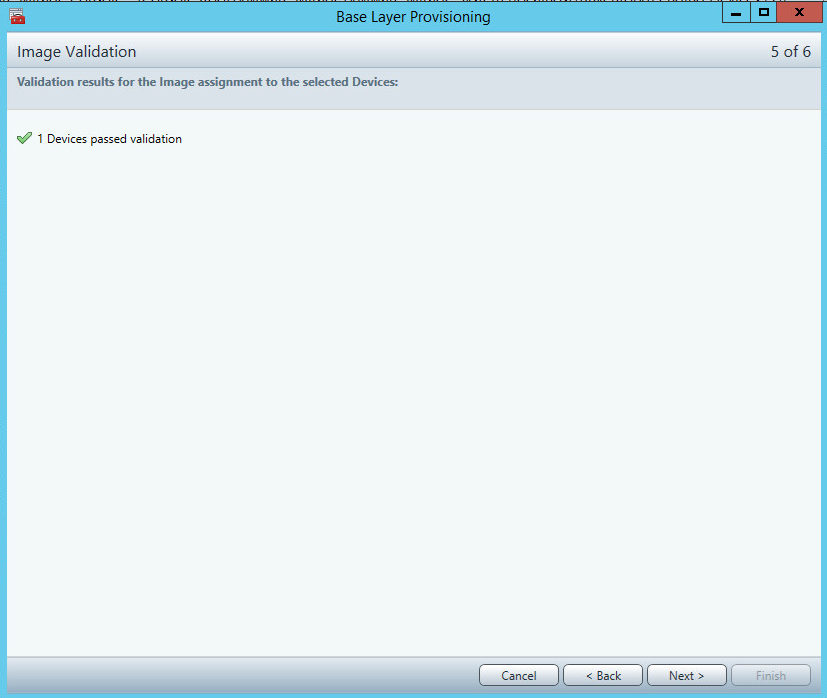
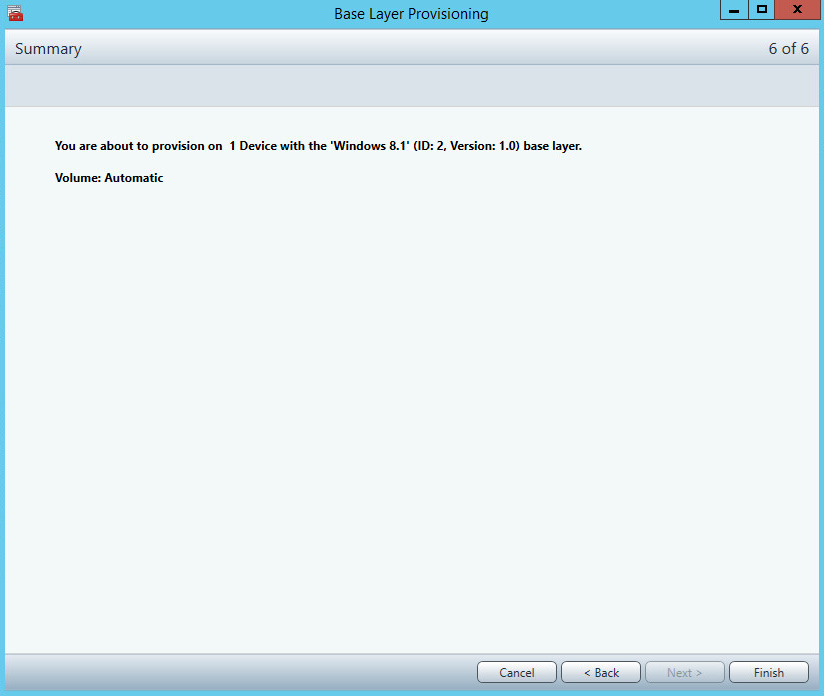
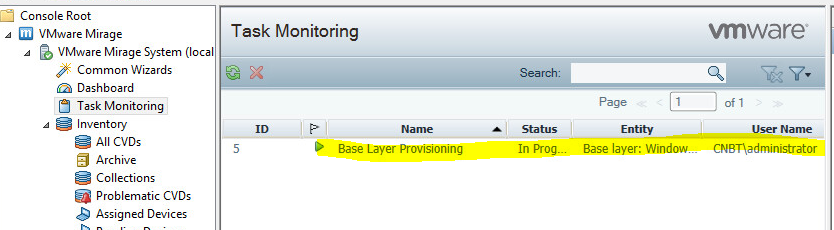
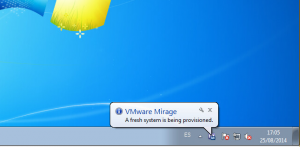
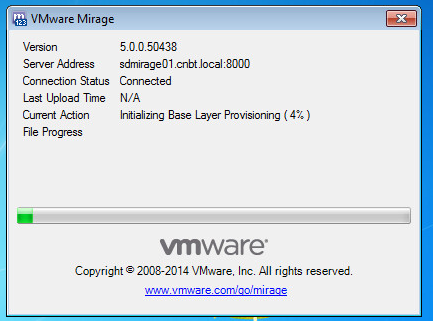
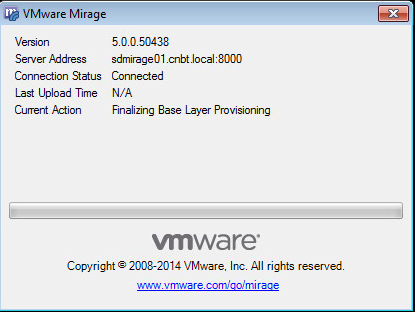
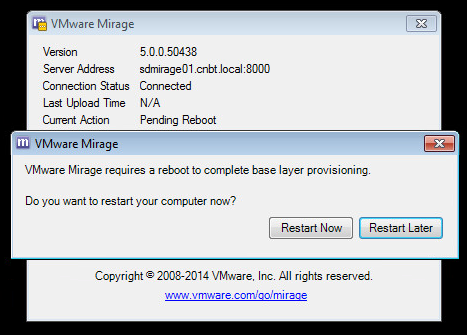
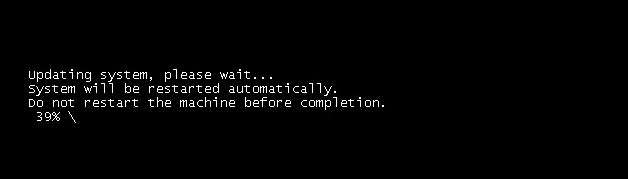
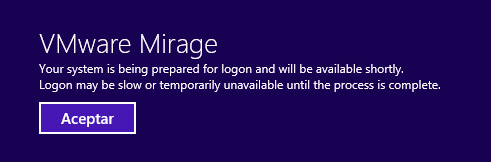

Hola Ricard
Muy buenos los tutoriales
Dos preguntas
1) Según NOTA: El procedimiento no conservará ningún dato existente en el ordenador donde lo desplegamos.
Hay alguna forma de hacer el upgrade conservando los datos del usuario?
2) En este tutorial entiendo que ya contabas con la capa base de Windows 8. No he visto ese tutorial, pero sospecho que es el mismo procedimiento que has mostrado para el Windows 7 (usas la misma herramienta (Windows Image System)?
Saludos y gracias